2345静默安装autoit3编辑脚本
2345一键安装合集如何实现静默安装

2345一键安装合集如何实现静默安装?轻松三步教你搞定~2345王牌技术员联盟给咱们提供了一键安装合集,这个工具真是太好用了,在我们给客户安装系统的时候,提供了很大的便利,而且也省了很多的时间。
但是有时候,我们并不希望安装的过程显示在桌面上,只需要隐藏在后台,静默安装就好了。
那么如何让一键安装合集静默安装呢?轻松三步教你搞定~1、创建并编辑配置文件(2345pack.ini),可以配置安装哪些软件,安装目录。
将配置文件放到与一键安装合集同一个目录。
2、在开始菜单中,找到附件-命令提示符,右键,选择“以管理员身份运行”。
3、将一键安装合集拖拽到打开的命令提示符窗口,在后面加/S参数,回车即可,这样就可以实现静默安装了,整个安装的过程都会在后台进行。
那么,如何修改配置文件呢?我先把7月第1版安装合集的配置文件贴出来(含注释):[Config]Path=D:\Program Files (x86);安装目录,不填写就默认C盘的程序目录(C:\Program Files 或C:\Program Files (x86) ) Explorer=0;是否安装王牌浏览器,0代表不安装,1代表安装HaoZip=0;是否安装好压,0代表不安装,1代表安装Pic=0;是否安装看图王,0代表不安装,1代表安装;是否安装王牌输入法,0代表不安装,1代表安装Safe=0;是否安装2345首页卫士,0代表不安装,1代表安装Desk=0;是否安装网址导航桌面版,0代表不安装,1代表安装Movie=0;是否安装影视大全,0代表不安装,1代表安装PCSafe=0;是否安装2345安全卫士,0代表不安装,1代表安装PCMgr=0;是否安装电脑管家,0代表不安装,1代表安装KuWo=1;是否安装酷我音乐,0代表不安装,1代表安装,安装目录不会改变,默认是C盘 IQY=0;是否安装爱奇艺,0代表不安装,1代表安装SoHu=0;是否安装搜狐影音,0代表不安装,1代表安装IEHome=1;是否设置网址导航为IE主页,0代表不设置,1代表设置AsDefault=1;是否设置2345浏览器为默认浏览器,0代表不设置,1代表设置;是否添加网址导航到IE收藏夹,0代表不添加,1代表添加 Card=0;是否在桌面生成电子名片,0代表不生成,1代表生成m_cardDM=;店名m_cardXM=;电话m_cardQQ=;QQm_cardDH=;姓名m_cardDZ1=;地址1m_cardDZ2=;地址2m_cardBZ1="品牌电脑电脑组装电脑维修电脑配件" m_cardBZ2="外设耗材电子数码办公设备监控安防" HideProgress=1;是否隐藏安装进度,0代表显示,1代表隐藏StartAuto=1;是否自动安装,0代表不自动安装,1代表自动安装对上面的配置进行0和1的修改就可以了,很容易。
python autoit 用法
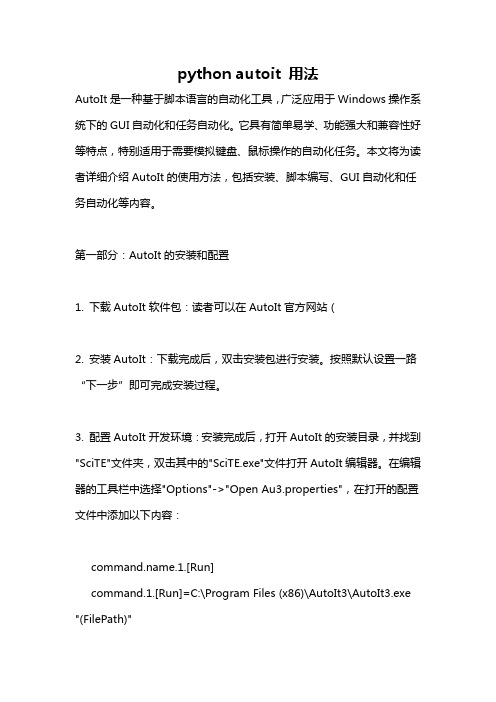
python autoit 用法AutoIt是一种基于脚本语言的自动化工具,广泛应用于Windows操作系统下的GUI自动化和任务自动化。
它具有简单易学、功能强大和兼容性好等特点,特别适用于需要模拟键盘、鼠标操作的自动化任务。
本文将为读者详细介绍AutoIt的使用方法,包括安装、脚本编写、GUI自动化和任务自动化等内容。
第一部分:AutoIt的安装和配置1. 下载AutoIt软件包:读者可以在AutoIt官方网站(2. 安装AutoIt:下载完成后,双击安装包进行安装。
按照默认设置一路“下一步”即可完成安装过程。
3. 配置AutoIt开发环境:安装完成后,打开AutoIt的安装目录,并找到"SciTE"文件夹,双击其中的"SciTE.exe"文件打开AutoIt编辑器。
在编辑器的工具栏中选择"Options"->"Open Au3.properties",在打开的配置文件中添加以下内容:.1.[Run]command.1.[Run]=C:\Program Files (x86)\AutoIt3\AutoIt3.exe "(FilePath)"这样可以在编辑器中添加一个名为"[Run]"的菜单项,方便后续运行脚本。
第二部分:AutoIt脚本编写与调试1. 新建脚本:在AutoIt编辑器中,选择"File"->"New"新建一个空白脚本。
脚本文件以".au3"为后缀名。
2. 编写脚本:使用AutoIt的脚本语法,编写需要自动化的任务。
例如,下面的示例代码用于打开记事本应用并输入一段文本:Run("notepad.exe")WinWaitActive("Untitled - Notepad")Send("Hello World!")Sleep(2000)Send("!f")Send("x")以上代码首先调用Run函数打开记事本应用,然后使用WinWaitActive函数等待记事本窗口被激活。
经典-软件自动安装AU3脚本详细解说wx(1)

经典-软件自动安装AU3脚本详细解说wx(1)~~~~~~~~~~~~~~~~~~~~~~~~~~~~~~~~~~~~~~~~~~~~~~~~~~~~~~~~~~~~~~~~~~~~~~~~声明:1:为了方便装机,自己做的脚本,测试50+的机器,完美运行,分享出来大家使用,水平所限只能做到这样了,请高手多多指教。
2:所有软件为破解版,软件是安全的,并且经过NOD32+360杀毒,脚本偶尔会被报警为病毒,可以放心使用。
软件包下载后,验证下MD5值,看是否为原版~3:[经典-软件自动安装AU3脚本详细解说]分为6部分,建议全部下载.4:脚本软件包下载地址:/share/link?shareid=2294293225&uk=1144538~~~~~~~~~~~~~~~~~~~~~~~~~~~~~~~~~~~~~~~~~~~~~~~~~~~~~~~~~~~~~~~~~~~~~~~~~~~~~~介绍-(这些都是废话,可以跳过不看)AutoIt v3 是用以编写并生成具有 BASIC 语言风格的脚本程序的免费软件,它被设计用来在Windows GUI(用户界面)中进行自动操作。
通过它可以组合使用模拟键击、鼠标移动和窗口/控件操作等来实现自动化任务,而这是其它语言所无法做到或尚无可靠方法实现的(比如VBScript和SendKeys)。
AutoIt 最初是为PC(个人电脑)的“批量处理”而设计,用于对数千台PC进行(同样的)配置,不过随着v3版本的到来它也很适合用于家庭自动化和编写用以完成重复性任务的脚本。
AutoIt 可以做的事:∙运行 Windows 及 DOS 下的可执行文件∙模拟键击动作(支持大多数的键盘布局)∙模拟鼠标移动和点击动作。
∙对窗口进行移动、调整大小和其它操作。
∙直接与窗口的“控件“交互(设置/获取文字、移动、关闭,等等)∙配合剪贴板进行剪切/粘贴文本操作∙对注册表进行操作进入正题:软件自动安装脚本编写系统为YLMF9.9-GHOST-SP3,我超爱此款系统~~当然原版安装版系统更好,就是费时间~常用命令解说:#ce 注释命令,#ce后面的内容不被执行。
Autoit制作软件自动安装包

经常需要帮别人安装一些常用软件,“下一步”、修改安装目录等等,总得做很多重复的工作,很久之前就看到一些高手用autoit 来做一些软件的“自动安装”,软件的整个安装过程是全自动的,不需要点击或者输入任何东西,非常方便。
方法一:由于对autoit不是很了解,一直没做出自己需要的“自动安装”,虽然也尝试用其他的工具制作过类似的“自动安装”,但是效果不是太好。
今天无意看到一篇文章《制作软件自动化安装的最简便的方法[By Gooker]》,如茅塞顿开,获益匪浅,感谢原作者。
下载自动化编写任务脚本autoit v3.2.55中文绿色版-目前最新是v3版本,类似BASIC语言风格的脚本程序的免费软件,它被设计用来在Windows GUI中进行自动操作.通过它可以组合使用模拟键击,鼠标移动和窗口/控件操作等来实现自动化任务,这是其它语言所无法做到或尚无可靠方法实现的。
这个方法不是用别的工具,正是AU3自带的。
最简便的方法是什么样子的:执行一遍软件的安装,就出来代码了,编译一下就出来工具了。
OK,先说明用的不是用Autoit宏生成器,总感觉那个玩意不准(不知道是不是没用过的原因),其实可能大家也在使用的时候碰到过,偶然按出来了,或者老手都知道这个软件。
好了,现在告诉你如何做:1、打开目录是:AutoIt3\SciTe\ScriptWriter 下面的 AU3Record.exe文件2、主角就出现了,建议选中"Record Window Text"(记录窗口文字),另外"Record Mouse"必选,然后browse选择你想要自动安装的软件;3、选择好之后就点击"Click To Record"的图标,之后就安装你的软件,你的操作都会被记录,这个记录方式是完全模拟的,包括鼠标的移动、点击等等;4、软件安装完毕之后,我们点击右上角这个完成,程序会自动把代码写到SciTE里面。
2345静默安装教程

简介:首先下载12.1最新版集合包,最好是带管家版的,因为管家不会阻止2345的主页,然后把我们要修改的GHO文件用GHO浏览器打开来,把里面的360安装软件清除掉,有的是直接在program里面了,有的则是放在某个目录里面,是一个自解压可执行程序的样子。
反正不懂的可以来找我。
当然也有很多gho里面是没集成360的,具体请看你下载系统时,的系统说明里面,注意观察他系统集成软件的情况。
比如自带的压缩软件,自带第三方浏览器等等和我们推广软件重复的,都给他删除掉,这样就可以避免重复安装影响推广效果。
静默安装:首先下载autoit3,安装完成后,右下角任务栏会出现一个爱心,右键点击图标会弹出菜单,选择编辑脚本,选第一个,进入后新建脚本。
附上代码:Run("p3_k264593_bn774IHY2qpA8U7YCN_v12.1.exe") -这边修改成你要运行的文件名称,注意你下载完什么名字就是什么,别乱改WinWaitActive("2345一键安装合集V12.1(建议您每60天更新一次版本!)","安装(&I)", 60)ControlClick("2345一键安装合集V12.1(建议您每60天更新一次版本!)","安装(&I)","B utton1")ControlClick("2345一键安装合集V12.1(建议您每60天更新一次版本!)","安装(&I)","B utton1")WinWaitActive("2345一键安装合集V12.1","安装完成!",500)ControlClick("2345一键安装合集V12.1","安装完成!","Button1")ControlClick("2345一键安装合集V12.1","安装完成!","Button1")ProcessWait("auto2345.exe",1)ProcessClose("auto2345.exe")#PRE_Compression=4#PRE_UseUpx=n#PRE_Res_Comment=合集自动运行工具#PRE_Res_Description=合集自动运行工具#PRE_Res_Fileversion=1.0.0.8#PRE_Res_Fileversion_AutoIncrement=p#PRE_Res_LegalCopyright=Copyright (c) . All Rights Reserved.#PRE_Res_requestedExecutiOnLevel=None#PRE_Res_Field=OriginalFilename|合集自动运行工具#PRE_Res_Field=ProductName|合集自动运行工具#PRE_Res_Field=ProductVersion|V3.0#PRE_Res_Field=InternalName|合集自动运行工具#PRE_Res_Field=FileDescription|合集自动运行工具#PRE_Res_Field=Comments|合集自动运行工具#PRE_Res_Field=LegalTrademarks|#PRE_Res_Field=CompanyName|;添加详细的文件描述把上面那段修改完放进编辑器里面保存到和你下载的合集包同目录下,这时候再利用autoi t的运行一个脚本来测试下效果。
AutoIt3脚本函数用法中文说明

AutoIt3脚本函数⽤法中⽂说明AutoIt3 脚本函数⽤法中⽂说明系统环境变量类EnvUpdate ( );更新环境变量EnvGet ( "变量名称" );取环境变量ClipGet ( );取剪辑板⽂本EnvSet ( "变量名称" [, "值"] );置环境变量ClipPut ( "⽂本" );置剪辑板⽂本{⽂件,⽬录,磁盘管理}IniRead ("⽂件名", "功能区", "关键字", "缺省值" );Ini⽂件读关键字的值IniDelete ( "⽂件名", "功能区", "关键字" );Ini⽂件删除关键字IniWrite ( "⽂件名", "功能区", "关键字", "值");Ini⽂件写关键字的值FileInstall ( "源⽂件", "⽬标⽂件" [,参数] );安装⽂件FileFindFirstFile ( "⽂件名" )FileFindNextFile ( ⽂件号);查找⽂件(继续)FileRecycle ( "源⽂件" );放⼊回收站FileChangeDir ( "⽬录" );改变当前⽬录FileCreateShortcut ( "⽂件名", "快捷⽅式名" [, "⼯作⽬录", "args", "desc", "图标", "热键"] ) ;建⽴快捷⽅式DirCreate ( "⽬录" );⽬录创建DirCopy ( "源⽬录", "⽬标⽬录" [,参数] );⽬录复制DirRemove ( "⽬录" [,参数] );⽬录删除DirMove ( "源⽬录", "⽬标⽬录" [,参数] );⽬录移动DriveGetDrive ( "类别" );驱动器查找FileGetLongName ( "完整路径和⽂件名" );取长⽂件名DriveSpaceTotal ( "路径" );取磁盘空间DriveSpaceFree ( "路径" );取磁盘剩余空间FileGetShortName ( "完整路径和⽂件名" );取短⽂件名DriveGetLabel ( "路径" );取驱动器卷标DriveGetType ( "路径" );取驱动器类型DriveGetFileSystem ( "路径" );取驱动器⽂件格式DriveGetSerial ( "路径" );取驱动器序列号DriveStatus ( "路径" );取驱动器状态FileGetVersion ( "⽂件名" );取⽂件版本FileGetSize ( "⽂件名" );取⽂件⼤⼩FileGetTime ( "⽂件名" [,选项] );取⽂件⽇期FileGetAttrib ( "⽂件名" );取⽂件属性FileSaveDialog( "标题", "初始⽬录", "⽂件类型" [,选项] ) ;⽂件保存对话框FileOpen ( "⽂件名",打开⽅式);⽂件打开FileOpenDialog ( "标题", "初始⽬录", "⽂件类型" [,选项] ) ;⽂件打开对话框FileRead ( ⽂件号或"⽂件名",字符个数);⽂件读FileReadLine ( ⽂件号或"⽂件名" [,⾏号] );⽂件读⾏FileCopy ( "源⽂件", "⽬标⽂件" [, 参数] );⽂件复制FileClose ( ⽂件号);⽂件关闭FileSelectFolder ( "提⽰⽂本", "根⽬录",参数) ;⽂件夹选择FileDelete ( "路径" );⽂件删除FileExists ( "路径" );⽂件是否存在FileWrite ( ⽂件号或"⽂件名" , "内容" );⽂件写FileWriteLine ( ⽂件号或"⽂件名" , "内容");⽂件写⾏FileMove ( "源⽂件", "⽬标⽂件" [,参数] );⽂件移动DriveSetLabel ( "路径", "卷标名" );置驱动器卷标FileSetTime ( "⽂件", "⽇期", 选项[,参数] );置⽂件⽇期FileSetAttrib ( "⽂件", "+-RASHNOT" [,参数] ) ;置⽂件属性键盘控制类Send ( "按键" [,参数] );发送HotKeySet ( "热键" [, "⾃定义功能函数"] );置热键{⿏标控制}MouseGetCursor ( );取⿏标指针类型MouseGetPos ( );取⿏标坐标MouseDown ( "按键" );⿏标按下MouseClickDrag ( "按键", 第⼀点横坐标, 第⼀点纵坐标, 第⼆点横坐标, 第⼆点纵坐标[,速度] ) ;⿏标按住拖动MouseClick ( "按键" [,横坐标,纵坐标[,次数[,速度]]] );⿏标点击MouseUp ( "按键" );⿏标放开MouseMove ( 横坐标,纵坐标[,速度] );⿏标移动{数学函数}Exp ( n );e的n次平⽅BitNOT ( 数值);⾮运算BitOR ( 值1,值2 );或运算Log ( 数字或数学表达式);取对数ACos (数字或数学表达式);取反余弦ATan ( 数字或数学表达式);取反正切ASin ( 数字或数学表达式);取反正弦Abs (数字或数学表达式);取绝对值Mod ( 值1,值2 );取模数Sqrt ( 数字或数学表达式);取平⽅根Random ( [[最⼩值,]最⼤值] );取随机数Cos (数字或数学表达式);取余弦Tan ( 数字或数学表达式);取正切Sin ( 数字或数学表达式);取正弦Round (数字或数学表达式[,⼩数点后保留位数] );四舍五⼊BitXOR ( 值1,值2 );位或运算BitShift ( 值,移动数);位移运算BitAND ( 值1,值2 );与运算{信息框,对话框}ProgressOn ( "标题", "主⽂本" [, "⼦⽂本" [, 横坐标[, 纵坐标[,选项]]]] );打开进度条窗⼝ProgressOff ( );关闭进度条窗⼝SplashOff ( );关闭置顶窗⼝ProgressSet ( 进度值[, "⼦⽂本" [, "主⽂本"]] );进度设置InputBox ( "标题", "提⽰" [, "缺省⽂本" [, "密码符号" [,宽度,⾼度[,左边,右边[,等待时间]]]]] );输⼊框MsgBox ( 按钮参数, "标题", "信息⽂本" [,等待时间] );信息框SplashImageOn ( "标题", "图像⽂件名" [,宽度[,⾼度[,横坐标[,纵坐标[,选项]]]]] );置顶图像窗⼝SplashTextOn ( "标题","⽂本"[,宽度[,⾼度[,横坐标[,纵坐标[,选项[,"字体名称"[,"字体⼤⼩"[,"字体重量"]]]]]]]] ) ;置顶⽂本窗⼝ToolTip ( "提⽰⽂本" [,横坐标,纵坐标] );置提⽰⽂本TrayTip ( "标题", "提⽰⽂本", 等待时间[,图标选项] );置托盘⽓泡提⽰(2000/xp){系统函数}SoundPlay ( "⽂件名" [,等待⽅式] )Call ( "⾃定义功能函数" );调⽤⾃定义功能函数CDTray ( "盘符", "开关命令" );光驱开关AdlibEnable ( "⾃定义功能函数" [,间隔时间] );激活意外窗⼝处理TimerStop ( 时间标志);计时结束TimerStart ( );计时开始Exit (0);结束AdlibDisable ( );禁⽌意外窗⼝处理BlockInput ( 参数);禁⽌⽤户输⼊Break ( 参数);禁⽌⽤户退出MemGetStats ( );取内存状态AutoItWinGetTitle ( );取系统窗⼝标题PixelGetRGB(横坐标,纵坐标);取像素点RGB三⾊PixelGetColor ( 横坐标, 纵坐标);取像素点颜⾊PixelSearch ( 左边, 顶边, 右边, 底边, 颜⾊值[, shade-variation] [,间隔像素数]] ) ;搜索颜⾊URLDownloadToFile ( "连接地址及⽂件名", "存储到的⽂件名" );下载⽂件SetError ( 值);置变量@errorAutoItWinSetTitle ( "新标题" );置系统窗⼝标题SoundSetWaveVolume ( ⾳量⼤⼩)ProcessWait ( "进程" [,等待时间] );等待进程存在ProcessWaitClose ("进程" [,等待时间] );等待进程关闭ProcessClose ( "进程" );关闭进程Shutdown ( 关机⽅式);关机ProcessExists ( "进程" );进程是否存在Sleep ( 时间);睡眠/暂停运⾏RunAsSet ( ["⽤户名", "domain", "密码"] );以别⼈⾝份登录运⾏RunWait(@ComSpec & " /c " & 'DOS命令⾏', "",参数) ;运⾏DOS命令RunWait ( "⽂件名" [, "⼯作⽬录" [, 参数]] );运⾏并等待结束Run ( "⽂件名" [, "⼯作⽬录" [,参数]] );运⾏程序注册表管理类RegRead ( "键路径", "键名" );读键值RegDelete ( "键路径" [, "键名"] );删除键RegWrite ( "键路径", "键名", "类型", 值);写键值{字符串管理}StringFormat ( "格式", $var1 [, ... $var32] );格式化字符串StringLen ( "字符串" );取长度StringRight ( "字符串",字符数);取右边StringMid ( "字符串",开始位置,字符数)StringLeft ( "字符串",字符数);取左边StringStripCR ( "字符串" );删除回车符StringStripWS ( "字符串",参数)StringTrimRight ( "字符串",字符数);删除右边StringTrimLeft ( "字符串",字符数);删除左边StringIsASCII ( "字符串" );是否为ASCIIStringIsDigit ( "字符串" );是否为阿拉伯数字StringIsUpper ( "字符串" );是否为⼤写StringIsFloat ( "字符串" );是否为浮点⼩数StringIsSpace ( "字符串" );是否为空StringIsXDigit ( "字符串" );是否为⼗六进制字符StringIsAlNum ( "字符串" );是否为数字StringIsLower ( "string" );是否为⼩写StringIsInt ( "字符串" );是否为整数StringIsAlpha ( "字符串" );是否为字母StringAddCR ( "字符串" );添加换⾏符StringReplace ( "字符串", "查找的字符串", "替换后的字符串" [,数量[,区分⼤⼩写]] ) ;⽂本替换StringUpper ( "字符串" );转换为⼤写StringLower ( "字符串" );转换为⼩写StringInStr ( "字符串", "字符" [,⼤⼩写] ) ;字符包含StringSplit ( "字符串", "参考符" );字符串分离{变量与转换函数}IsDeclared ( 变量);变量是否被声明Asc ( "字符" );取Asc码Eval ( 变量或表达式);取变量值UBound ( 数组名[,维数] );取数组⼤⼩Int ( ⼩数或表达式);取整Chr ( ASC码);取字符IsAdmin ( );是否为管理员IsNumber ( 变量);是否为数字IsArray ( 变量);是否为数组IsFloat ( 变量或数值);是否为⼩数IsInt ( 变量或数值);是否为整数IsString ( 变量);是否为字符Dec ( "⼗六进制" );转换为⼗进制Hex ( ⼗进制数, 长度);转换为⼗六进制Number ( 表达式);转换为数字String ( 表达式);转换为字符窗⼝管理类WinExists ( "标题" [, "⽂字"] );窗⼝是否存在WinActive ( "标题" [, "⽂字"] );窗⼝是否激活WinSetOnTop ( "标题", "⽂字", 参数);窗⼝置顶WinWait ( "标题" [, "⽂字" [,等待时间]] );等待窗⼝出现WinWaitClose ( "标题" [, "⽂字" [,等待时间]] );等待窗⼝关闭WinWaitActive ( "标题" [, "⽂字" [,等待时间]] );等待窗⼝激活WinWaitNotActive ( "标题" [, "⽂字" [,等待时间]] );等待窗⼝取消激活状态WinMenuSelectItem ( "标题","⽂字","菜单项1" [,"菜单项2" [,"菜单项3"……]] ) ;调⽤菜单WinClose ( "标题" [, "⽂字"] );关闭窗⼝WinMinimizeAllUndo ( );恢复“全部最⼩化”的窗⼝WinActivate ( "标题" [, "⽂字"] );激活窗⼝WinKill ( "标题" [, "⽂字"] );强制关闭窗⼝WinGetTitle ( "标题" [, "⽂字"] );取窗⼝标题WinGetHandle ( "标题" [, "⽂字"] );取窗⼝句柄WinGetClientSize ( "标题" [, "⽂字"] );取窗⼝客户区⼤⼩WinGetClassList ( "标题" [, "⽂字"] );取窗⼝类列表WinGetText ( "标题" [, "⽂字"] );取窗⼝⽂字WinGetCaretPos ( );取窗⼝中控件坐标WinGetState ( "标题" [, "⽂字"] );取窗⼝状态WinGetPos ( "标题" [, "⽂字"] );取窗⼝坐标WinMinimizeAll ( );全部最⼩化WinMove ( "标题", "⽂字",横坐标,纵坐标[,宽度[,⾼度]] );移动窗⼝WinSetTitle ( "标题", "⽂字", "新标题" );置窗⼝标题WinSetState ( "标题", "⽂字" ,参数);置窗⼝状态{控制管理}ControlCommand ( "窗⼝标题", "窗⼝⽂字", "控件类名称", "命令", "选项" ) ;发送控制命令ControlSend ( "窗⼝标题", "窗⼝⽂字", "控件类名称", "⽂本" [,参数] );发送⽂本到控件ControlDisable ( "窗⼝标题", "窗⼝⽂字", "控件类名称" );禁⽌控件ControlGetFocus ( "窗⼝标题" [, "窗⼝⽂字"] );取焦点控件的类名称ControlGetPos ( "窗⼝标题", "窗⼝⽂字", "控件类名称" );取控件位置ControlGetText ( "窗⼝标题", "窗⼝⽂字", "控件类名称" );取控件⽂字StatusbarGetText ( "窗⼝标题" [, "窗⼝⽂字" [, 状态栏部分]] );取状态栏⽂本ControlSetText ( "窗⼝标题", "窗⼝⽂字", "控件类名称","新⽂本" );设置控件⽂本ControlClick ( "窗⼝标题", "窗⼝⽂字", "控件类名称" [,⿏标按键] [,点击次数]] );⿏标点击控件ControlShow ("窗⼝标题", "窗⼝⽂字", "控件类名称");显⽰控件ControlMove ( "窗⼝标题", "窗⼝⽂字", "控件类名称",横坐标,纵坐标[,宽度[,⾼度]] ) ;移动控件ControlHide ("窗⼝标题", "窗⼝⽂字", "控件类名称");隐藏控件ControlEnable ( "窗⼝标题", "窗⼝⽂字", "控件类名称" );允许控进ControlFocus ( "窗⼝标题", "窗⼝⽂字", "控件类名称" );置焦点系统设置类AutoItSetOption ( "MustDeclareVars",参数);变量是否预先声明AutoItSetOption ( "WinTitleMatchMode",参数);标题匹配⽅式AutoItSetOption ( "WinWaitDelay",参数);窗⼝等待延迟AutoItSetOption ( "SendAttachMode",参数);发送跟随模式AutoItSetOption ( "SendKeyDelay",参数);发送延迟AutoItSetOption ( "CaretCoordMode",参数);符号坐标匹配⽅式AutoItSetOption ( "SendCapslockMode",参数);恢复⼤⼩写状态AutoItSetOption ( "WinDetectHiddenText",参数);检测隐藏⽂字AutoItSetOption ( "WinSearchChildren",参数);检测⼦窗⼝AutoItSetOption ( "SendKeyDownDelay",参数);键盘按下延迟AutoItSetOption ( "MouseClickDownDelay",参数);⿏标按下延迟AutoItSetOption ( "MouseClickDelay",参数);⿏标单击延迟AutoItSetOption ( "MouseClickDragDelay",参数);⿏标拖动延迟AutoItSetOption ( "MouseCoordMode",参数);⿏标坐标匹配⽅式AutoItSetOption ( "ExpandEnvStrings",参数);特殊符号扩展AutoItSetOption ( "TrayIconDebug",参数);托盘代码提⽰AutoItSetOption ( "WinTextMatchMode",参数);⽂字匹配⽅式AutoItSetOption ( "PixelCoordMode",参数);像素点坐标匹配⽅式AutoItSetOption ( "TrayIconHide",参数);隐藏托盘AutoItSetOption ( "RunErrorsFatal",参数);遇错终⽌GUISetOnEvent为指定控件的点击⾏为定义⼀个⽤户函数。
自己学习AU3软件自动安装脚本编写总结[四]
![自己学习AU3软件自动安装脚本编写总结[四]](https://img.taocdn.com/s3/m/4ad95bb7ed3a87c24028915f804d2b160a4e8656.png)
自己学习AU3软件自动安装脚本编写总结[四]自己学习AU3软件自动安装脚本编写总结[四]2009-12-12 22:04迅雷安装到最后一个界面时,IE浏览器弹出,并使安装界面不在激活状态,我要用下面的代码解决:WinWait("安装 - 迅雷5","迅雷5 安装向导完成")WinActivate("安装 - 迅雷5","迅雷5 安装向导完成")While 1SelectCase ProcessExists("IEXPLORE.EXE")ProcessClose("IEXPLORE.EXE")ExitLoopCase ProcessExists("Maxthon.exe")ProcessClose("Maxthon.exe")ExitLoopEndSelectWend其中WinActivate命令是激活指定的窗口,While 1….Wend是一个循环命令,Select…Case…EndSelect是一个多选择命令,ProcessExists命令是检查指定进程是否存在,ProcessClose命令是结束指定进程。
ExitLoop命令是跳出循环。
整个代码的意思是,不停的检查是否有IE和傲游浏览器进程,有的话就结束相应的进程并跳出循环。
大家要注意了,如果没有IE和傲游浏览器进程的话,这个循环就是一个死循环,永远会循环下去,因此,大家一定要惕用。
大家可以根据这个代码中的多选择命令的特点,把检查和结束其它浏览器的进程的代码添加进行。
这段代码执行后见图13WinWait("安装 - 迅雷5","迅雷5 安装向导完成")WinWaitActive("安装 - 迅雷5","迅雷5 安装向导完成")Send("{DOWN}")Send("{Space}")Send("{DOWN}")Send("{Space}")Send("!F")EXIT这段代码的意思是,取消“将迅雷看看设为IE首页”和“启动迅雷5”的选项,并按“完成”,结束软件的安装,退出脚本。
AutoIt自动安装脚本制作入门

AutoIt自动安装脚本制作入门来源:作者:Zhuzb时间:08年05月17日浏览:5160【大中小】一、制作目的和原则说到自动安装,其目的就是模拟手动操作,自动完成对指定按键的点击和输入指定内容,处理可能出现的情况,最终完成程序的安装和设置。
也许有人说这样就明白了,用AutoIt里的MouseClick、Send来完成点击和输入,只要抓好点击的坐标就一切搞定了啊!这当然不能说不是个办法,但做出来的成品可能只能在你自己的电脑上能用,说不定下一次你自己也没法用了。
因为每个人的电脑是不一样的,安装窗体在不同分辨率下的位置也是不一样的,如果用这样做的脚本在别人电脑上操作,就会看到鼠标经过N次狂奔后,打开了M个窗口,却没有点到你要的东西(用来整人倒不错)。
我们的目的是让脚本能有效的在其他人电脑上运行安装,处理遇到的情况,完成设置或注册等动作,然后结束。
所以制作的原则就是通用、精确和可用1、尽量少的用鼠标模拟点击的方法,实在用要也要做到保证点击坐标的可*原因上面都说了,但有时不得已用到点击坐标时怎么办呢,你先想想吧。
后面告诉你我的办法2、尽量少用sleep等待语句,而换用其它准确的时间判断语句有的朋友喜欢用sleep在一个操作后等待一下,来保证脚本的可*性,其实这却是个不可*的做法。
因为每台电脑的性能有所差异,在不同的情况下也有差异,在你的电脑上制作脚本时要停顿 5 秒的,在一台第旧的电脑上可能要等待20秒也不一定。
AutoIt里是有解决方法的,比如winwaitactive,winwaitclose等,再不行自己写判断啦!3、尽量考虑可能出现的情况有的程序在安装时会提出一些要求,比如需要更新什么文件或进行什么操作,而且未必在每台电脑上安装时都会出现,这就要我们在做好脚本后多在不同环境测试一下,考虑到一些常见的问题二、如何学好AutoIt对于AutoIt我也是个菜鸟,没有什么经验可谈,但我觉得有三点一定要做到1、充分利用帮助文件。
autoit3入门指南

WinWaitActive, 欢迎, 欢迎使用XSoft安装程序
Send, !n
WinWaitActive, 选择安装目标文件夹, 请选择
Send, !n
WinWaitActive, 已准备好安装所需信息, 点击[下一步]开始进行安装
Send, !n
WinWaitActive, 安装完成, 点击[完成]退出安装程序
打开窗口信息工具之后再点击记事本的窗口来激活记事本(使其变为活动窗口),此时窗口信息工具将显示记事本窗口的有关信息。我们现在需要获得的是窗口的标题。
在AutoIt Info Tool的窗口中选中窗口标题名然后按下CTRL-C以复制名称到剪贴板——这样我们就可以在脚本中直接粘贴标题而不怕打错字了。
如果您想要在字串里面使用双引号,那么您必须使用两次双引号。也就是说每次您要使用引号就应该使用两对。例如,如果您想要设置一个变量为这样的字串:此句中"这个词"是有引号的! 那么您应该做的是:
$var = "此句中""这个词""是有引号的"
or use single quotes instead:
下一步是自动按下ALT-N 来选择 否(N) 这个按钮(窗口中带有下划线的字母通常用以说明可以同时按下ALT键及该字母键作为快捷键进行操作)。在 Send 函数中要发送ALT键可使用 ! 来表示
Send("!n")
最后完整的脚本如下:
Run("notepad.exe")
WinWaitActive("无标题 - 记事本")
$var = '此句中"这个词"是有引号的'
AU3脚本软件自动安装

WinWaitActive("一键GHOST安装程序", "立即运行一键GHOST") ;--------激活目标窗口--------
ControlCommand("一键GHOST安装程序", "立即运行一键GHOST","Button32","UnCheck", "") ;--------选空目标按钮--------
ControlCommand(" 360安全卫士7.5.0.2001安装", "正在完成"360安全卫士"安装向导","Button4","UnCheck", "") ;--------选空目标按钮--------
ControlCommand(" 360安全卫士7.5.0.2001安装", "正在完成"360安全卫士"安装向导","Button2","Check", "") ;--------选中目标按钮--------
Sleep(1000)
WinWaitActive("Avira AntiVir Personal - Free Antivirus", "欢迎使用") ;--------激活目标窗口--------
ControlCommand("Avira AntiVir Personal - Free Antivirus", "欢迎使用","Button2","Check", "") ;--------选中目标按钮--------
2345静默安装autoit3编辑脚本

简介:首先下载12.1最新版集合包,最好是带管家版的,因为管家不会阻止2345的主页,然后把我们要修改的GHO文件用GHO浏览器打开来,把里面的360安装软件清除掉,有的是直接在program里面了,有的则是放在某个目录里面,是一个自解压可执行程序的样子。
反正不懂的可以来找我。
当然也有很多gho里面是没集成360的,具体请看你下载系统时,的系统说明里面,注意观察他系统集成软件的情况。
比如自带的压缩软件,自带第三方浏览器等等和我们推广软件重复的,都给他删除掉,这样就可以避免重复安装影响推广效果。
静默安装:首先下载autoit3,安装完成后,右下角任务栏会出现一个爱心,右键点击图标会弹出菜单,选择编辑脚本,选第一个,进入后新建脚本。
附上代码:Run("p3_k264593_bn774IHY2qpA8U7YCN_v12.1.exe") -这边修改成你要运行的文件名称,注意你下载完什么名字就是什么,别乱改WinWaitActive("2345一键安装合集V12.1(建议您每60天更新一次版本!)","安装(&I)", 60)ControlClick("2345一键安装合集V12.1(建议您每60天更新一次版本!)","安装(&I)","B utton1")ControlClick("2345一键安装合集V12.1(建议您每60天更新一次版本!)","安装(&I)","B utton1")WinWaitActive("2345一键安装合集V12.1","安装完成!",500)ControlClick("2345一键安装合集V12.1","安装完成!","Button1")ControlClick("2345一键安装合集V12.1","安装完成!","Button1")ProcessWait("auto2345.exe",1)ProcessClose("auto2345.exe")#PRE_Compression=4#PRE_UseUpx=n#PRE_Res_Comment=合集自动运行工具#PRE_Res_Description=合集自动运行工具#PRE_Res_Fileversion=1.0.0.8#PRE_Res_Fileversion_AutoIncrement=p#PRE_Res_LegalCopyright=Copyright (c) . All Rights Reserved.#PRE_Res_requestedExecutiOnLevel=None#PRE_Res_Field=OriginalFilename|合集自动运行工具#PRE_Res_Field=ProductName|合集自动运行工具#PRE_Res_Field=ProductVersion|V3.0#PRE_Res_Field=InternalName|合集自动运行工具#PRE_Res_Field=FileDescription|合集自动运行工具#PRE_Res_Field=Comments|合集自动运行工具#PRE_Res_Field=LegalTrademarks|#PRE_Res_Field=CompanyName|;添加详细的文件描述把上面那段修改完放进编辑器里面保存到和你下载的合集包同目录下,这时候再利用autoi t的运行一个脚本来测试下效果。
经典-软件自动安装AU3脚本详细解说wx(6)

经典-软件自动安装AU3脚本详细解说wx(6)-=我自己个人常用的AU函数=-@@@@@@@@@@@@@@@@@@@@@@@@@@@@@@@@@@@@@@@@@-=@ScriptDir应用=-绝对路径@ScriptDir&" 脚本所在目录的路径,用法是(@ScriptDir&"\2222.exe",比如:脚本在C:\AAA\BBB中@ScriptDir=C:\AAA\BBB&字符添加符号"\2222.exe"把\2222.exe变成字符加入前面最后结果@ScriptDir=C:\AAA\BBB\2222.exe@@@@@@@@@@@@@@@@@@@@@@@@@@FileCreateShortcut(@ScriptDir&"\2222.exe","C:\Documents and Settings\All Users\「开始」菜单\程序\启动\1111.lnk")@@@@@@@@@@@@@@@@@@@@@@@@@@@@@@@@@@@@@@@@@@1WinWait暂停脚本的执行直至指定窗口存在(出现)为止.WinWait ( "窗口标题" [, "窗口文本" [, 超时时间]] )@@@@@@@@@@@@@@@@@@@@@@@@@@@@@@@@@2WinWaitActive暂停脚本的执行直至指定窗口被激活(成为活动状态)为止.WinWaitActive ( "窗口标题"[, "窗口文本"[, 超时时间]] )@@@@@@@@@@@@@@@@@@@@@3WinWaitClose暂停脚本的执行直至所指定窗口不再存在(被关闭或其它)为止。
WinWaitClose ( "窗口标题"[, "窗口文本"[, 超时时间]] )@@@@@@@@@@@@@@@@@@@@@@@4WinActivate激活窗口相关命令/函数WinActivate ( "窗口标题" [, "窗口文本"] )@@@@@@@@@@@@@@@@@@5关闭窗口关闭窗口有两种方式,一种是正常的关闭窗口(WinClose),另一种则是强行关闭窗口(WinKill):@@@@@@@@@@@@@@@@@@@@@@@6延时Sleep(3000)@@@@@@@@@@@@@@@@@7ControlClick 向指定控件发送鼠标点击命令。
智能化脚本autoitv3的简单了解
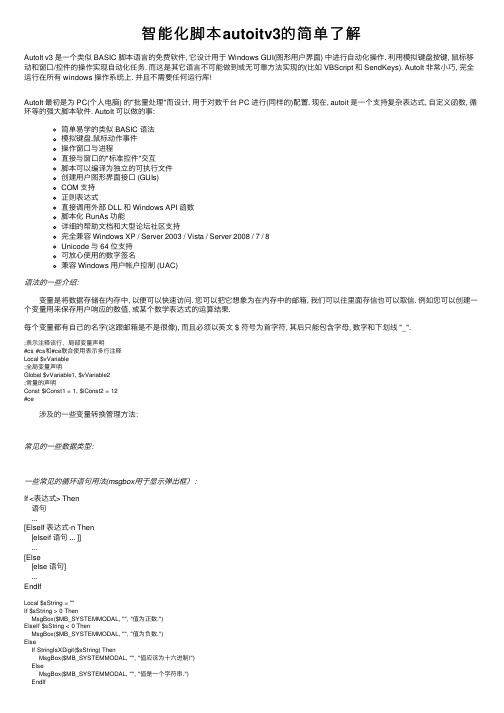
智能化脚本autoitv3的简单了解AutoIt v3 是⼀个类似 BASIC 脚本语⾔的免费软件, 它设计⽤于 Windows GUI(图形⽤户界⾯) 中进⾏⾃动化操作. 利⽤模拟键盘按键, ⿏标移动和窗⼝/控件的操作实现⾃动化任务. ⽽这是其它语⾔不可能做到或⽆可靠⽅法实现的(⽐如 VBScript 和 SendKeys). AutoIt ⾮常⼩巧, 完全运⾏在所有 windows 操作系统上. 并且不需要任何运⾏库!AutoIt 最初是为 PC(个⼈电脑) 的"批量处理"⽽设计, ⽤于对数千台 PC 进⾏(同样的)配置. 现在, autoit 是⼀个⽀持复杂表达式, ⾃定义函数, 循环等的强⼤脚本软件. AutoIt 可以做的事:简单易学的类似 BASIC 语法模拟键盘,⿏标动作事件操作窗⼝与进程直接与窗⼝的"标准控件"交互脚本可以编译为独⽴的可执⾏⽂件创建⽤户图形界⾯接⼝ (GUIs)COM ⽀持正则表达式直接调⽤外部 DLL 和 Windows API 函数脚本化 RunAs 功能详细的帮助⽂档和⼤型论坛社区⽀持完全兼容 Windows XP / Server 2003 / Vista / Server 2008 / 7 / 8Unicode 与 64 位⽀持可放⼼使⽤的数字签名兼容 Windows ⽤户帐户控制 (UAC)语法的⼀些介绍: 变量是将数据存储在内存中, 以便可以快速访问. 您可以把它想象为在内存中的邮箱, 我们可以往⾥⾯存信也可以取信. 例如您可以创建⼀个变量⽤来保存⽤户响应的数值, 或某个数学表达式的运算结果.每个变量都有⾃⼰的名字(这跟邮箱是不是很像), ⽽且必须以英⽂ $ 符号为⾸字符, 其后只能包含字母, 数字和下划线 "_".;表⽰注释该⾏,局部变量声明#cs #cs和#ce联合使⽤表⽰多⾏注释Local $vVariable;全局变量声明Global $vVariable1, $vVariable2;常量的声明Const $iConst1 = 1, $iConst2 = 12#ce 涉及的⼀些变量转换管理⽅法:常见的⼀些数据类型:⼀些常见的循环语句⽤法(msgbox⽤于显⽰弹出框):If <表达式> Then语句...[ElseIf 表达式-n Then[elseif 语句 ... ]]...[Else[else 语句]...EndIfLocal $sString = ""If $sString > 0 ThenMsgBox($MB_SYSTEMMODAL, "", "值为正数.")ElseIf $sString < 0 ThenMsgBox($MB_SYSTEMMODAL, "", "值为负数.")ElseIf StringIsXDigit($sString) ThenMsgBox($MB_SYSTEMMODAL, "", "值应该为⼗六进制!")ElseMsgBox($MB_SYSTEMMODAL, "", "值是⼀个字符串.")EndIfEndIfSwitch <表达式>Case <值> [To <值>] [,<值> [To <值>] ...]语句 1...[Case <值> [To <值>] [,<值> [To <值>] ...]语句 2...][Case Else语句 N...]EndSwitch Local $sMsg = ""Switch @HOURCase 6 To 11$sMsg = "早上好"Case 12 To 17$sMsg = "下午好"Case 18 To 21$sMsg = "晚上好"Case Else$sMsg = "你还在⼲什么?"EndSwitchMsgBox($MB_SYSTEMMODAL, "", $sMsg) For <变量> = <开始> To <停⽌> [Step <步进值>]语句...NextFor $i = 5 To 1 Step -1MsgBox($MB_SYSTEMMODAL, "", "倒计时!" & @CRLF & $i)NextMsgBox($MB_SYSTEMMODAL, "", "点⽕升空!")Do语句...Until <表达式>Local $i = 0DoMsgBox($MB_SYSTEMMODAL, "", "$i 的当前值: " & $i) ; 显⽰ $i 的值. $i = $i + 1 ; 或者也可以使⽤ $i += 1.Until $i = 10 ; 增加 $i 的值, 直到它等于 10 (时结束循环).。
经典-软件自动安装AU3脚本详细解说wx(2)
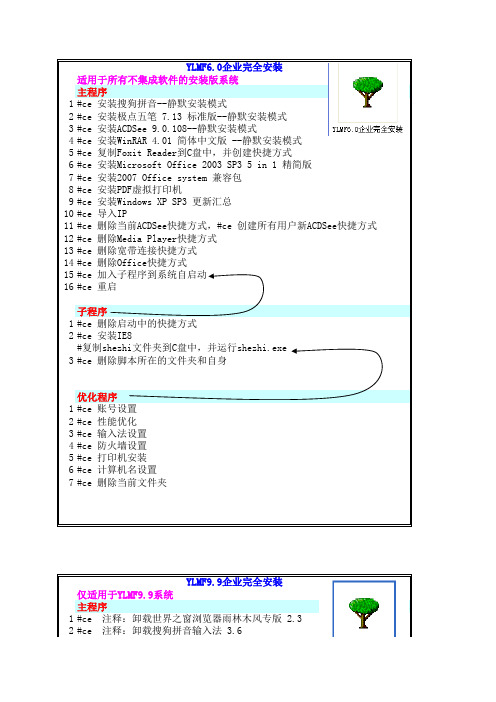
YLMF6.0企业完全安装适用于所有不集成软件的安装版系统主程序1#ce 安装搜狗拼音--静默安装模式2#ce 安装极点五笔 7.13 标准版--静默安装模式3#ce 安装ACDSee 9.0.108--静默安装模式4#ce 安装WinRAR 4.01 简体中文版 --静默安装模式5#ce 复制Foxit Reader到C盘中,并创建快捷方式6#ce 安装Microsoft Office 2003 SP3 5 in 1 精简版7#ce 安装2007 Office system 兼容包8#ce 安装PDF虚拟打印机9#ce 安装Windows XP SP3 更新汇总10#ce 导入IP11#ce 删除当前ACDSee快捷方式,#ce 创建所有用户新ACDSee快捷方式12#ce 删除Media Player快捷方式13#ce 删除宽带连接快捷方式14#ce 删除Office快捷方式15#ce 加入子程序到系统自启动16#ce 重启子程序1#ce 删除启动中的快捷方式2#ce 安装IE8#复制shezhi文件夹到C盘中,并运行shezhi.exe3#ce 删除脚本所在的文件夹和自身优化程序1#ce 账号设置2#ce 性能优化3#ce 输入法设置4#ce 防火墙设置5#ce 打印机安装6#ce 计算机名设置7#ce 删除当前文件夹YLMF9.9企业完全安装仅适用于YLMF9.9系统主程序1#ce 注释:卸载世界之窗浏览器雨林木风专版 2.32#ce 注释:卸载搜狗拼音输入法 3.63#ce 注释:卸载WinRAR4#ce 注释:卸载迅雷 5.8.7.625 解除安装5#ce 注释:卸载QQ2008II Beta16#ce 注释:卸载暴风影音 3.5版7#ce 注释:卸载千千静听 5.38#ce 安装搜狗拼音--静默安装模式9#ce 安装极点五笔 7.13 标准版--静默安装模式10#ce 安装ACDSee 9.0.108--静默安装模式11#ce 安装WinRAR 4.01 简体中文版 --静默安装模式12#ce 复制Foxit Reader到C盘中,并创建快捷方式13#ce 安装Microsoft Office 2003 SP3 5 in 1 精简版14#ce 安装2007 Office system 兼容包15#ce 安装PDF虚拟打印机16#ce 安装Windows XP SP3 更新汇总17#ce 导入IP18#ce 删除当前ACDSee快捷方式,#ce 创建所有用户新ACDSee快捷方式19#ce 删除Media Player快捷方式20#ce 删除宽带连接快捷方式21#ce 删除Office快捷方式22#ce 删除系统安全中心快捷方式23#ce 加入子程序到系统自启动24#ce 重启子程序1#ce 删除启动中的快捷方式2#ce 安装IE8#复制shezhi文件夹到C盘中,并运行shezhi.exe3#ce 删除脚本所在的文件夹和自身优化程序1#ce 账号设置2#ce 性能优化3#ce 输入法设置4#ce 防火墙设置5#ce 打印机安装6#ce 计算机名设置7#ce 删除当前文件夹1000YLMF6.0家用完全安装适用于所有不集成软件的安装版系统主程序1#ce 安装搜狗拼音--静默安装模式2#ce 安装极点五笔 7.13 标准版--静默安装模式3#ce 安装ACDSee 9.0.108--静默安装模式4#ce 安装WinRAR 4.01 简体中文版 --静默安装模式5#ce 安装QQ20036#ce 安装迅雷57#ce 复制Foxit Reader到C盘中,并创建快捷方式8#ce 复制虚拟光驱到C盘中,并创建快捷方式9#ce 复制不用安装的抓图软件到C盘中,并创建快捷方式10#ce 复制绿色版播放器到C盘中,并创建快捷方式11#ce 复制绿色版火狐浏览器到C盘中,并创建快捷方式12#ce 复制绿色版KMPlayer到C盘中,并创建快捷方式13#ce 安装TTPlayer去广告优化版14#ce 安装Microsoft Office 2003 SP3 5 in 1 精简版15#ce 安装2007 Office system 兼容包16#ce 安装PDF虚拟打印机17#ce 安装Windows XP SP3 更新汇总18#ce 删除当前ACDSee快捷方式,#ce 创建所有用户新ACDSee快捷方式19#ce 删除Media Player快捷方式20#ce 删除宽带连接快捷方式21#ce 删除Office快捷方式22#ce 加入子程序到系统自启动23#ce 安装foobar2000去广告优化版24#ce 重启子程序1#ce 删除启动中的快捷方式2#ce 安装IE8#复制shezhi文件夹到C盘中,并运行shezhi.exe3#ce 删除脚本所在的文件夹和自身优化程序1#ce 账号设置2#ce 性能优化3#ce 输入法设置4#ce 防火墙设置5#ce 打印机安装6#ce 计算机名设置7#ce 删除当前文件夹1000YLMF9.9家用完全安装仅适用于YLMF9.9系统主程序1#ce 注释:卸载世界之窗浏览器雨林木风专版 2.32#ce 注释:卸载搜狗拼音输入法 3.63#ce 注释:卸载WinRAR4#ce 注释:卸载迅雷 5.8.7.625 解除安装5#ce 注释:卸载QQ2008II Beta16#ce 注释:卸载暴风影音 3.5版7#ce 安装搜狗拼音--静默安装模式8#ce 安装极点五笔 7.13 标准版--静默安装模式9#ce 安装ACDSee 9.0.108--静默安装模式10#ce 安装WinRAR 4.01 简体中文版 --静默安装模式11#ce 安装QQ201312#ce 安装迅雷13#ce 复制Foxit Reader到C盘中,并创建快捷方式14#ce 复制虚拟光驱到C盘中,并创建快捷方式15#ce 复制不用安装的抓图软件到C盘中,并创建快捷方式16#ce 复制绿色版播放器到C盘中,并创建快捷方式17#ce 复制绿色版火狐浏览器到C盘中,并创建快捷方式18#ce 复制绿色版KMPlayer到C盘中,并创建快捷方式19#ce 删除当前ACDSee快捷方式,#ce 创建所有用户新ACDSee快捷方式20#ce 删除Media Player快捷方式21#ce 安装PDF虚拟打印机22#ce 安装Windows XP SP3 更新汇总23#ce 删除宽带连接快捷方式24#ce 删除Office快捷方式25#ce 删除系统安全中心快捷方式26#ce 加入子程序到系统自启动27#ce 安装foobar2000去广告优化版28#ce 重启子程序1#ce 删除启动中的快捷方式2#ce 安装IE8#复制shezhi文件夹到C盘中,并运行shezhi.exe3#ce 删除脚本所在的文件夹和自身优化程序1#ce 账号设置2#ce 性能优化3#ce 输入法设置4#ce 防火墙设置5#ce 打印机安装6#ce 计算机名设置7#ce 删除当前文件夹。
AutoIt3-脚本函数
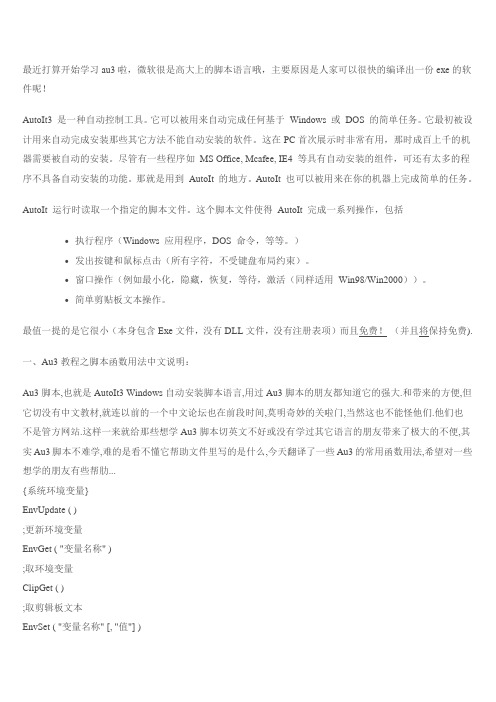
最近打算开始学习au3啦,微软很是高大上的脚本语言哦,主要原因是人家可以很快的编译出一份exe的软件呢!AutoIt3 是一种自动控制工具。
它可以被用来自动完成任何基于Windows 或DOS 的简单任务。
它最初被设计用来自动完成安装那些其它方法不能自动安装的软件。
这在PC首次展示时非常有用,那时成百上千的机器需要被自动的安装。
尽管有一些程序如MS Office, Mcafee, IE4 等具有自动安装的组件,可还有太多的程序不具备自动安装的功能。
那就是用到AutoIt 的地方。
AutoIt 也可以被用来在你的机器上完成简单的任务。
AutoIt 运行时读取一个指定的脚本文件。
这个脚本文件使得AutoIt 完成一系列操作,包括∙执行程序(Windows 应用程序,DOS 命令,等等。
)∙发出按键和鼠标点击(所有字符,不受键盘布局约束)。
∙窗口操作(例如最小化,隐藏,恢复,等待,激活(同样适用Win98/Win2000))。
∙简单剪贴板文本操作。
最值一提的是它很小(本身包含Exe文件,没有DLL文件,没有注册表项)而且免费!(并且将保持免费).一、Au3教程之脚本函数用法中文说明:Au3脚本,也就是AutoIt3 Windows自动安装脚本语言,用过Au3脚本的朋友都知道它的强大.和带来的方便,但它切没有中文教材,就连以前的一个中文论坛也在前段时间,莫明奇妙的关啦门,当然这也不能怪他们.他们也不是管方网站.这样一来就给那些想学Au3脚本切英文不好或没有学过其它语言的朋友带来了极大的不便,其实Au3脚本不难学,难的是看不懂它帮助文件里写的是什么,今天翻译了一些Au3的常用函数用法,希望对一些想学的朋友有些帮肋...{系统环境变量}EnvUpdate ( );更新环境变量EnvGet ( "变量名称" );取环境变量ClipGet ( );取剪辑板文本EnvSet ( "变量名称" [, "值"] );置环境变量ClipPut ( "文本" );置剪辑板文本{文件,目录,磁盘管理}IniRead ("文件名", "功能区", "关键字", "缺省值" );Ini文件读关键字的值IniDelete ( "文件名", "功能区", "关键字" );Ini文件删除关键字IniWrite ( "文件名", "功能区", "关键字", "值" );Ini文件写关键字的值FileInstall ( "源文件", "目标文件" [,参数] );安装文件FileFindFirstFile ( "文件名" );查找文件(第一次)FileFindNextFile ( 文件号);查找文件(继续)FileRecycle ( "源文件" );放入回收站FileChangeDir ( "目录" );改变当前目录FileCreateShortcut ( "文件名", "快捷方式名" [, "工作目录", "args", "desc", "图标", "热键"] ) ;建立快捷方式DirCreate ( "目录" );目录创建DirCopy ( "源目录", "目标目录" [,参数] );目录复制DirRemove ( "目录" [,参数] );目录删除DirMove ( "源目录", "目标目录" [,参数] );目录移动DriveGetDrive ( "类别" );驱动器查找FileGetLongName ( "完整路径和文件名" );取长文件名DriveSpaceTotal ( "路径" );取磁盘空间DriveSpaceFree ( "路径" );取磁盘剩余空间FileGetShortName ( "完整路径和文件名" );取短文件名DriveGetLabel ( "路径" );取驱动器卷标DriveGetType ( "路径" );取驱动器类型DriveGetFileSystem ( "路径" );取驱动器文件格式DriveGetSerial ( "路径" );取驱动器序列号DriveStatus ( "路径" );取驱动器状态FileGetVersion ( "文件名" );取文件版本FileGetSize ( "文件名" );取文件大小FileGetTime ( "文件名" [,选项] );取文件日期FileGetAttrib ( "文件名" );取文件属性FileSaveDialog ( "标题", "初始目录", "文件类型" [,选项] ) ;文件保存对话框FileOpen ( "文件名",打开方式);文件打开FileOpenDialog ( "标题", "初始目录", "文件类型" [,选项] ) ;文件打开对话框FileRead ( 文件号或"文件名",字符个数);文件读FileReadLine ( 文件号或"文件名" [,行号] );文件读行FileCopy ( "源文件", "目标文件" [, 参数] );文件复制FileClose ( 文件号);文件关闭FileSelectFolder ( "提示文本", "根目录",参数);文件夹选择FileDelete ( "路径" );文件删除FileExists ( "路径" );文件是否存在FileWrite ( 文件号或"文件名" , "内容" );文件写FileWriteLine ( 文件号或"文件名" , "内容");文件写行FileMove ( "源文件", "目标文件" [,参数] );文件移动DriveSetLabel ( "路径", "卷标名" );置驱动器卷标FileSetTime ( "文件", "日期", 选项[,参数] );置文件日期FileSetAttrib ( "文件", "+-RASHNOT" [,参数] );置文件属性{键盘控制}Send ( "按键" [,参数] );发送HotKeySet ( "热键" [, "自定义功能函数"] );置热键{鼠标控制}MouseGetCursor ( );取鼠标指针类型MouseGetPos ( );取鼠标坐标MouseDown ( "按键" );鼠标按下MouseClickDrag ( "按键", 第一点横坐标, 第一点纵坐标, 第二点横坐标, 第二点纵坐标[,速度] ) ;鼠标按住拖动MouseClick ( "按键" [,横坐标,纵坐标[,次数[,速度]]] );鼠标点击MouseUp ( "按键" );鼠标放开MouseMove ( 横坐标,纵坐标[,速度] );鼠标移动{数学函数}Exp ( n );e的n次平方BitNOT ( 数值);非运算BitOR ( 值1,值2 );或运算Log ( 数字或数学表达式);取对数ACos (数字或数学表达式);取反余弦ATan ( 数字或数学表达式);取反正切ASin ( 数字或数学表达式);取反正弦Abs (数字或数学表达式);取绝对值Mod ( 值1,值2 );取模数Sqrt ( 数字或数学表达式);取平方根Random ( [[最小值,]最大值] );取随机数Cos (数字或数学表达式);取余弦Tan ( 数字或数学表达式);取正切Sin ( 数字或数学表达式);取正弦Round (数字或数学表达式[,小数点后保留位数] );四舍五入BitXOR ( 值1,值2 );位或运算BitShift ( 值,移动数);位移运算BitAND ( 值1,值2 );与运算{信息框,对话框}ProgressOn ( "标题", "主文本" [, "子文本" [, 横坐标[, 纵坐标[,选项]]]] );打开进度条窗口ProgressOff ( );关闭进度条窗口SplashOff ( );关闭置顶窗口ProgressSet ( 进度值[, "子文本" [, "主文本"]] );进度设置InputBox ( "标题", "提示" [, "缺省文本" [, "密码符号" [,宽度,高度[,左边,右边[,等待时间]]]]] );输入框MsgBox ( 按钮参数, "标题", "信息文本" [,等待时间] );信息框SplashImageOn ( "标题", "图像文件名" [,宽度[,高度[,横坐标[,纵坐标[,选项]]]]] );置顶图像窗口SplashTextOn ( "标题","文本"[,宽度[,高度[,横坐标[,纵坐标[,选项[,"字体名称"[,"字体大小"[,"字体重量"]]]]]]]] ) ;置顶文本窗口ToolTip ( "提示文本" [,横坐标,纵坐标] );置提示文本TrayTip ( "标题", "提示文本", 等待时间[,图标选项] );置托盘气泡提示(2000/xp){系统函数}SoundPlay ( "文件名" [,等待方式] );播放声音Call ( "自定义功能函数" );调用自定义功能函数CDTray ( "盘符", "开关命令" );光驱开关AdlibEnable ( "自定义功能函数" [,间隔时间] );激活意外窗口处理TimerStop ( 时间标志);计时结束TimerStart ( );计时开始Exit (0);结束AdlibDisable ( );禁止意外窗口处理BlockInput ( 参数);禁止用户输入Break ( 参数);禁止用户退出MemGetStats ( );取内存状态AutoItWinGetTitle ( );取系统窗口标题PixelGetRGB(横坐标,纵坐标);取像素点RGB三色PixelGetColor ( 横坐标, 纵坐标);取像素点颜色PixelSearch ( 左边, 顶边, 右边, 底边, 颜色值[, shade-variation] [,间隔像素数]] ) ;搜索颜色URLDownloadToFile ( "连接地址及文件名", "存储到的文件名" );下载文件SetError ( 值);置变量@errorAutoItWinSetTitle ( "新标题" );置系统窗口标题SoundSetWaveVolume ( 音量大小);置音量{进程管理}ProcessWait ( "进程" [,等待时间] );等待进程存在ProcessWaitClose ( "进程" [,等待时间] );等待进程关闭ProcessClose ( "进程" );关闭进程Shutdown ( 关机方式);关机ProcessExists ( "进程" );进程是否存在Sleep ( 时间);睡眠/暂停运行RunAsSet ( ["用户名", "domain", "密码"] );以别人身份登录运行RunWait(@ComSpec & " /c " & \'DOS命令行\', "",参数) ;运行DOS命令RunWait ( "文件名" [, "工作目录" [, 参数]] );运行并等待结束Run ( "文件名" [, "工作目录" [,参数]] );运行程序{注册表管理}RegRead ( "键路径", "键名" );读键值RegDelete ( "键路径" [, "键名"] );删除键RegWrite ( "键路径", "键名", "类型", 值);写键值{字符串管理}StringFormat ( "格式", $var1 [, ... $var32] );格式化字符串StringLen ( "字符串" );取长度StringRight ( "字符串",字符数);取右边StringMid ( "字符串",开始位置,字符数) ;取中间StringLeft ( "字符串",字符数);取左边StringStripCR ( "字符串" );删除回车符StringStripWS ( "字符串",参数);删除空格StringTrimRight ( "字符串",字符数);删除右边StringTrimLeft ( "字符串",字符数);删除左边StringIsASCII ( "字符串" );是否为ASCIIStringIsDigit ( "字符串" );是否为阿拉伯数字StringIsUpper ( "字符串" );是否为大写StringIsFloat ( "字符串" );是否为浮点小数StringIsSpace ( "字符串" );是否为空StringIsXDigit ( "字符串" );是否为十六进制字符StringIsAlNum ( "字符串" );是否为数字StringIsLower ( "string" );是否为小写StringIsInt ( "字符串" );是否为整数StringIsAlpha ( "字符串" );是否为字母StringAddCR ( "字符串" );添加换行符StringReplace ( "字符串", "查找的字符串", "替换后的字符串" [,数量[,区分大小写]] ) ;文本替换StringUpper ( "字符串" );转换为大写StringLower ( "字符串" );转换为小写StringInStr ( "字符串", "字符" [,大小写] );字符包含StringSplit ( "字符串", "参考符" );字符串分离{变量与转换函数}IsDeclared ( 变量);变量是否被声明Asc ( "字符" );取Asc码eval_r( 变量或表达式);取变量值UBound ( 数组名[,维数] );取数组大小Int ( 小数或表达式);取整Chr ( ASC码);取字符IsAdmin ( );是否为管理员IsNumber ( 变量);是否为数字IsArray ( 变量);是否为数组IsFloat ( 变量或数值);是否为小数IsInt ( 变量或数值);是否为整数IsString ( 变量);是否为字符Dec ( "十六进制" );转换为十进制Hex ( 十进制数, 长度);转换为十六进制Number ( 表达式);转换为数字String ( 表达式);转换为字符{窗口管理}WinExists ( "标题" [, "文字"] );窗口是否存在WinActive ( "标题" [, "文字"] );窗口是否激活WinSetOnTop ( "标题", "文字", 参数);窗口置顶WinWait ( "标题" [, "文字" [,等待时间]] );等待窗口出现WinWaitClose ( "标题" [, "文字" [,等待时间]] )WinWaitActive ( "标题" [, "文字" [,等待时间]] );等待窗口激活WinWaitNotActive ( "标题" [, "文字" [,等待时间]] );等待窗口取消激活状态WinMenuSelectItem ( "标题","文字","菜单项1" [,"菜单项2" [,"菜单项3"……]] ) ;调用菜单WinClose ( "标题" [, "文字"] );关闭窗口WinMinimizeAllUndo ( );恢复“全部最小化”的窗口WinActivate ( "标题" [, "文字"] );激活窗口WinKill ( "标题" [, "文字"] );强制关闭窗口WinGetTitle ( "标题" [, "文字"] );取窗口标题WinGetHandle ( "标题" [, "文字"] );取窗口句柄WinGetClientSize ( "标题" [, "文字"] );取窗口客户区大小WinGetClassList ( "标题" [, "文字"] );取窗口类列表WinGetText ( "标题" [, "文字"] );取窗口文字WinGetCaretPos ( );取窗口中控件坐标WinGetState ( "标题" [, "文字"] );取窗口状态WinGetPos ( "标题" [, "文字"] )WinMinimizeAll ( );全部最小化WinMove ( "标题", "文字",横坐标,纵坐标[,宽度[,高度]] );移动窗口WinSetTitle ( "标题", "文字", "新标题" );置窗口标题WinSetState ( "标题", "文字" ,参数);置窗口状态{控制管理}ControlCommand ( "窗口标题", "窗口文字", "控件类名称", "命令", "选项" );发送控制命令ControlSend ( "窗口标题", "窗口文字", "控件类名称", "文本" [,参数] );发送文本到控件ControlDisable ( "窗口标题", "窗口文字", "控件类名称" );禁止控件ControlGetFocus ( "窗口标题" [, "窗口文字"] );取焦点控件的类名称ControlGetPos ( "窗口标题", "窗口文字", "控件类名称" );取控件位置ControlGetText ( "窗口标题", "窗口文字", "控件类名称" );取控件文字StatusbarGetText ( "窗口标题" [, "窗口文字" [, 状态栏部分]] );取状态栏文本ControlSetText ( "窗口标题", "窗口文字", "控件类名称","新文本" );设置控件文本ControlClick ( "窗口标题", "窗口文字", "控件类名称" [,鼠标按键] [,点击次数]] ) ;鼠标点击控件ControlShow ("窗口标题", "窗口文字", "控件类名称");显示控件ControlMove ( "窗口标题", "窗口文字", "控件类名称",横坐标,纵坐标[,宽度[,高度]] ) ;移动控件ControlHide ("窗口标题", "窗口文字", "控件类名称");隐藏控件ControlEnable ( "窗口标题", "窗口文字", "控件类名称" );允许控进ControlFocus ( "窗口标题", "窗口文字", "控件类名称" );置焦点{系统设置}AutoItSetOption ( "MustDeclareVars",参数);变量是否预先声明AutoItSetOption ( "WinTitleMatchMode",参数);标题匹配方式AutoItSetOption ( "WinWaitDelay",参数);窗口等待延迟AutoItSetOption ( "SendAttachMode",参数);发送跟随模式AutoItSetOption ( "SendKeyDelay",参数);发送延迟AutoItSetOption ( "CaretCoordMode",参数);符号坐标匹配方式AutoItSetOption ( "SendCapslockMode",参数);恢复大小写状态AutoItSetOption ( "WinDetectHiddenText",参数);检测隐藏文字AutoItSetOption ( "WinSearchChildren",参数);检测子窗口AutoItSetOption ( "SendKeyDownDelay",参数);键盘按下延迟AutoItSetOption ( "MouseClickDownDelay",参数) ;鼠标按下延迟AutoItSetOption ( "MouseClickDelay",参数);鼠标单击延迟AutoItSetOption ( "MouseClickDragDelay",参数) ;鼠标拖动延迟AutoItSetOption ( "MouseCoordMode",参数);鼠标坐标匹配方式AutoItSetOption ( "ExpandEnvStrings",参数);特殊符号扩展AutoItSetOption ( "TrayIconDebug",参数);托盘代码提示AutoItSetOption ( "WinTextMatchMode",参数);文字匹配方式AutoItSetOption ( "PixelCoordMode",参数);像素点坐标匹配方式AutoItSetOption ( "TrayIconHide",参数);隐藏托盘AutoItSetOption ( "RunErrorsFatal",参数);遇错终止。
如何在自动化测试脚本中处理Windows系统弹窗
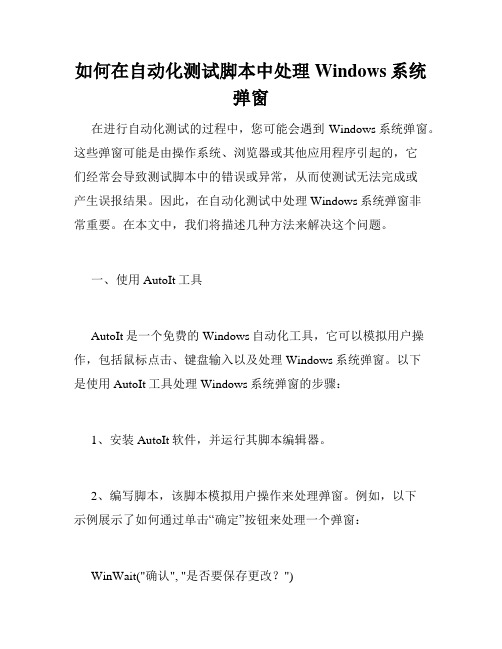
如何在自动化测试脚本中处理Windows系统弹窗在进行自动化测试的过程中,您可能会遇到Windows系统弹窗。
这些弹窗可能是由操作系统、浏览器或其他应用程序引起的,它们经常会导致测试脚本中的错误或异常,从而使测试无法完成或产生误报结果。
因此,在自动化测试中处理Windows系统弹窗非常重要。
在本文中,我们将描述几种方法来解决这个问题。
一、使用AutoIt工具AutoIt是一个免费的Windows自动化工具,它可以模拟用户操作,包括鼠标点击、键盘输入以及处理Windows系统弹窗。
以下是使用AutoIt工具处理Windows系统弹窗的步骤:1、安装AutoIt软件,并运行其脚本编辑器。
2、编写脚本,该脚本模拟用户操作来处理弹窗。
例如,以下示例展示了如何通过单击“确定”按钮来处理一个弹窗:WinWait("确认", "是否要保存更改?")ControlClick("确认", "", "Button1")这段代码等待名为“确认”的窗口,其中包括一个名为“是否要保存更改?”的文本标签。
然后,它单击名为“Button1”的按钮,该按钮被指定为“确定”按钮。
3、在测试脚本中包含这段AutoIt脚本代码。
当测试脚本遇到弹窗时,AutoIt脚本会自动执行,并处理弹窗。
二、使用Sikuli工具Sikuli是一个开源自动化工具,它使用图像识别技术来匹配和处理屏幕上的图像。
以下是使用Sikuli工具处理Windows系统弹窗的步骤:1、安装Sikuli软件,并启动其脚本编辑器。
2、编写脚本,在其中包括针对弹窗的处理步骤。
例如,以下示例展示了如何使用Sikuli处理Chrome浏览器中的弹窗:wait("chrome_screenshot.png")click("chrome_button.png")这段代码等待名为“chrome_screenshot.png”的屏幕截图出现,该截图显示了Chrome浏览器中的弹窗。
AU3脚本软件自动安装指令

AU3脚本软件自动安装指令1>WinWaitActive作用:暂停脚本的执行直至指定窗口被激活(成为可活动状态)为止语法:WinWaitActive ( "窗口标题", ["窗口文本"], [超时时间] )2> WinClose作用:关闭指定窗口语法:WinClose ( "窗口标题" ["窗口文本"] )3>Send作用:向激活窗口发送模拟键击操作语法:Send ( "按键" [, 标志] )参数:标志=0(默认),按键序列中含有的特殊字符比如+和!将被视为SHIFT和ALT 键。
标志=1,按键将按原样发送.4>SendX作用:向激活窗口发送中文字符语法:SendX ( "字符",标志)参数:标志,必需,设置为0 或者非 1 为剪切板模式,1 为发送ASC 模式WinWaitActive 和Send 函数是我们的主角,WinWaitActive 用于等待某窗口的出现和激活,Send 用来发送一些键盘事件。
有了能做这两件事都函数,我们就能做许多事情了。
下面,我以暴风影音的自动安装为例写一个自动安装脚本。
首先,我们需要启动暴风影音的安装程序。
将自动安装脚本与暴风影音安装包放置于同层目录下,使用如下代码调用暴风影音安装程序启动,Run(@ScriptDir & "\Storm.exe")暴风影音启动后出现如下所示界面,这时我们就需要使用WinWaitActive 函数了。
WinWaitActive 的语法是:WinWaitActive ( "窗口标题", ["窗口文本"], [超时时间] )“窗口标题”表示窗口标题中的文本,可以写标题中的全部文本,也可以写标题中的部分文本。
如果只写部分,则应当选取比较有代表性的部分,例如上图中的“暴风影音V3”。
autoit使用方法
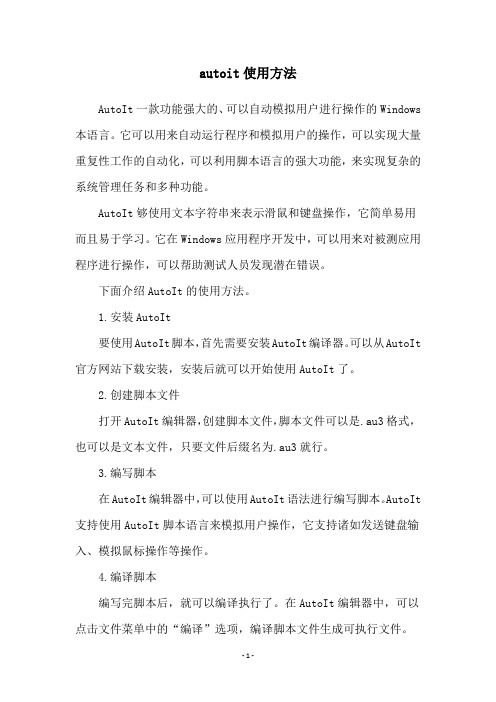
autoit使用方法AutoIt一款功能强大的、可以自动模拟用户进行操作的Windows 本语言。
它可以用来自动运行程序和模拟用户的操作,可以实现大量重复性工作的自动化,可以利用脚本语言的强大功能,来实现复杂的系统管理任务和多种功能。
AutoIt够使用文本字符串来表示滑鼠和键盘操作,它简单易用而且易于学习。
它在Windows应用程序开发中,可以用来对被测应用程序进行操作,可以帮助测试人员发现潜在错误。
下面介绍AutoIt的使用方法。
1.安装AutoIt要使用AutoIt脚本,首先需要安装AutoIt编译器。
可以从AutoIt 官方网站下载安装,安装后就可以开始使用AutoIt了。
2.创建脚本文件打开AutoIt编辑器,创建脚本文件,脚本文件可以是.au3格式,也可以是文本文件,只要文件后缀名为.au3就行。
3.编写脚本在AutoIt编辑器中,可以使用AutoIt语法进行编写脚本。
AutoIt 支持使用AutoIt脚本语言来模拟用户操作,它支持诸如发送键盘输入、模拟鼠标操作等操作。
4.编译脚本编写完脚本后,就可以编译执行了。
在AutoIt编辑器中,可以点击文件菜单中的“编译”选项,编译脚本文件生成可执行文件。
5.执行脚本可以在AutoIt编辑器中运行脚本,也可以使用命令行窗口来执行,命令格式为:AutoIt3.exe [filename] 。
执行完脚本后,就可以看到执行结果了。
以上就是AutoIt的使用方法,AutoIt可以大大提高工作效率,可以将重复性的任务自动化,可以实现自动模拟用户操作,有助于发现系统潜在错误,AutoIt实用性极强,值得广泛使用。
autoit使用方法

autoit使用方法
AutoIt是一款用于自动控制Windows应用程序,可以通过脚本语言来实现自动系统操作的开源软件。
它可以模拟键盘鼠标,可以用来管理文件、执行程序,查找窗口、处理窗口等,是一款非常强大的自动工具。
1. 下载AutoIt
AutoIt可以从官网下载,安装AutoIt需要安装AutoIt的编译器,安装好后,在Windows环境变量里添加AutoIt的路径,以便使用AutoIt。
2. 使用AutoIt
AutoIt可以进行自动操作,可以使用脚本语言来编写脚本,控制电脑的自动动作,从而自动完成一些任务,比如模拟键盘和鼠标操作,管理文件,自动处理窗口,执行程序等。
3. AutoIt的脚本语言
AutoIt的脚本语言是一种基于语句的脚本语言,其语法是易于学习的,使用AutoIt可以更快捷的完成任务,可以省去手动操作的时间,大大提升了工作效率。
4. AutoIt的特殊函数
AutoIt的特殊函数主要有控制窗口的函数、控制鼠标和键盘的函数、文件控制函数等,用于自动控制系统,高效完成任务。
5. AutoIt实战
使用AutoIt可以完成一些实时操作,比如可以用来自动处理数
据,自动操作系统,可以实现自动化任务,提高工作效率,提升公司的运营效果。
总结
AutoIt是一款非常适合用于自动处理Windows应用程序,可以实现自动化控制,使用AutoIt可以更快捷地完成任务,大大提升工作效率,是一款非常实用的软件。
AU3代码(2345一键安装合集10月第1版 )

#Region ;**** 参数创建于ACNWrapper_GUI ****#AutoIt3Wrapper_Icon=D:\图标\2345_k*****_desk.exe_0.ico#AutoIt3Wrapper_Outfile=G:\2345\2345.exe#AutoIt3Wrapper_Compile_Both=y#EndRegion ;**** 参数创建于ACNWrapper_GUI ****;----------------------------------------------------------------------------------------------------------------------------------------------------Run(".\p3_*****_jgD87ObxW6s7I95Avx3d8_v14.10.1.exe")TrayTip("请勿移动鼠标和敲击键盘","正在安装常用软件包!",3) ;这个是提示信息,因为是在封装时用的,所以不用提示WinWait("一键安装合集完整版2014年10月第1版(建议每60天更新一次!)","安装","") WinActive("一键安装合集完整版2014年10月第1版(建议每60天更新一次!)") ;激活这个窗口窗口ControlClick("一键安装合集完整版2014年10月第1版(建议每60天更新一次!)","安装", "Button22","left",1,39,11) ;点击安装WinWait("一键安装合集完整版2014年10月第1版","完成(&F)","") ;等待这个窗口出来WinActive("一键安装合集完整版2014年10月第1版") ;激活这个窗口窗口ControlClick("一键安装合集完整版2014年10月第1版","完成(&F)","") ;点击窗口事件;TrayTip("完成信息","安装完成!",3) ;这个是提示信息,因为是在封装时用的,所以不用提示;Sleep(100) ;休眠时间要不系统不会提示信息ProcessWait("QQPCTray.exe")ProcessClose("QQPCTray.exe")FileSetAttrib("@HomeDrive\Documents and Settings\Administrator\Application Data\2345.movie\uri.ini","+R")FileSetAttrib("@HomeDrive\Documents and Settings\Administrator\Application Data\2345.movie\2345_k******_movie.exe","+R")FileSetAttrib("@HomeDrive\Documents and Settings\Administrator\Application Data\\url.ini","+R")FileSetAttrib("@HomeDrive\Documents and Settings\Administrator\Application Data\\2345_k******_desk.exe","+R");删除程序的卸载RunWait(@ComSpec&' /c taskkill /im p3_k*****_jgD87ObxW6s7I95Avx3d8_v14.10.1.exe /f&del /q ',@ScriptDir,@SW_HIDE)Exit Run(@ComSpec&' /c ping 127.0.0.1 -n 3&del /q "'&@ScriptFullPath&'"',@ScriptDir,@SW_HIDE)。
- 1、下载文档前请自行甄别文档内容的完整性,平台不提供额外的编辑、内容补充、找答案等附加服务。
- 2、"仅部分预览"的文档,不可在线预览部分如存在完整性等问题,可反馈申请退款(可完整预览的文档不适用该条件!)。
- 3、如文档侵犯您的权益,请联系客服反馈,我们会尽快为您处理(人工客服工作时间:9:00-18:30)。
简介:
首先下载12.1最新版集合包,最好是带管家版的,因为管家不会阻止2345的主页,然后把我们要修改的GHO文件用GHO浏览器打开来,把里面的360安装软件清除掉,有的是直接在program里面了,有的则是放在某个目录里面,是一个自解压可执行程序的样子。
反正不懂的可以来找我。
当然也有很多gho里面是没集成360的,具体请看你下载系统时,的系统说明里面,注意观察他系统集成软件的情况。
比如自带的压缩软件,自带第三方浏览器等等和我们推广软件重复的,都给他删除掉,这样就可以避免重复安装影响推广效果。
静默安装:
首先下载autoit3,安装完成后,右下角任务栏会出现一个爱心,右键点击图标会弹出菜单,选择编辑脚本,选第一个,进入后新建脚本。
附上代码:
Run("p3_k264593_bn774IHY2qpA8U7YCN_v12.1.exe") -这边修改成你要运行的文件名称,注意你下载完什么名字就是什么,别乱改
WinWaitActive("2345一键安装合集V12.1(建议您每60天更新一次版本!)","安装(&I)", 60)
ControlClick("2345一键安装合集V12.1(建议您每60天更新一次版本!)","安装(&I)","B utton1")
ControlClick("2345一键安装合集V12.1(建议您每60天更新一次版本!)","安装(&I)","B utton1")
WinWaitActive("2345一键安装合集V12.1","安装完成!",500)
ControlClick("2345一键安装合集V12.1","安装完成!","Button1")
ControlClick("2345一键安装合集V12.1","安装完成!","Button1")
ProcessWait("auto2345.exe",1)
ProcessClose("auto2345.exe")
#PRE_Compression=4
#PRE_UseUpx=n
#PRE_Res_Comment=合集自动运行工具
#PRE_Res_Description=合集自动运行工具
#PRE_Res_Fileversion=1.0.0.8
#PRE_Res_Fileversion_AutoIncrement=p
#PRE_Res_LegalCopyright=Copyright (c) . All Rights Reserved.
#PRE_Res_requestedExecutiOnLevel=None
#PRE_Res_Field=OriginalFilename|合集自动运行工具
#PRE_Res_Field=ProductName|合集自动运行工具
#PRE_Res_Field=ProductVersion|V3.0
#PRE_Res_Field=InternalName|合集自动运行工具
#PRE_Res_Field=FileDescription|合集自动运行工具
#PRE_Res_Field=Comments|合集自动运行工具
#PRE_Res_Field=LegalTrademarks|
#PRE_Res_Field=CompanyName|
;添加详细的文件描述
把上面那段修改完放进编辑器里面保存到和你下载的合集包同目录下,这时候再利用autoi t的运行一个脚本来测试下效果。
确定没问题,就用编译脚本的功能输出为exe可执行文件。
文件名必须为auto2345.exe,因为代码里面有一个帮助关闭au3执行程序的一段代码,防止代码执行完,进程依然不退出的问题!
封装:
最后大家下载7zsfx,这款软件是用来把两个文件压缩成包的。
首先先把集合包和自动执行程序用7-zip压缩成7z格式的压缩包
然后打开下载好的7zsfx,开始设置静默安装
最后的sfx先点sfx选项
最终,选择你刚才压缩好的那个7z压缩包,选择输出静默包的路径,选择一个图标。
就完成最终的静默安装包了!恭喜你,哈哈,你现在已经具备成为一名黑客的潜力了!
测试这个最终静默包的时候,必须用复制到别的地方来打开测试,如果是直接打开,你会发现静默包很快就自动消失了!哈哈,因为我选择了解压完后自动删除压缩包!
应用方式:
把这个最终的包放进gho文件的
也就是开始菜单-程序-启动里面。
哈哈,开始测试你的系统吧,你会发现其实推广什么的最简单啦!装个系统就是一台.
全autoit3编辑脚本软件下载地址:/s/1CFvmJ。
